Outlook fait partie des plus anciens outils de la suite Office 365. Bien que les évolutions n’arrivent pas au même rythme que pour Teams, nous voyons des changements petit à petit pour le rendre plus moderne. Dans cet article, nous allons nous pencher sur un prochain changement.
Comment tester les améliorations futures
Avant de rentrer dans le vif du sujet, nous allons vous expliquer comment activer les fonctionnalités en préversion. Vous pourrez ainsi tester ces dernières avant qu’elles soient effectives pour tout le monde.
Pour les activer, c’est très simple, il vous suffit d’activer le bouton poussoir situé dans le coin supérieur droit de l’écran.
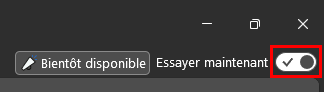
On vous demandera simplement de redémarrer l’application afin d’appliquer les nouvelles fonctionnalités. Si vous ne souhaitez plus les voir, rien de plus simple : Désactivez le bouton-poussoir.
Si vous voulez connaître les modifications qui sont en préversion, cliquez sur le bouton situé juste à côté du bouton d’activation. Vous pouvez le voir dans la capture d’écran ci-dessus, le bouton Bientôt disponible. Cela ouvrira un panneau à la droite de la fenêtre. Vous y trouverez des informations concernant les nouveautés.
Un dernier point intéressant se trouve au fond du panneau susmentionné. Au fond de ce panneau se trouve une petite question. Microsoft vous demande si l’information a été utile. En sélectionnant une des deux réponses à choix, vous pourrez également écrire un commentaire sur les fonctionnalités en question. Ainsi, vous pouvez faire entendre votre voix grâce à un retour rapide à Microsoft.
Un petit changement d’interface qui s’avère très intéressant
Dans les éléments testés en préversion actuellement, nous identifions au premier coup d’œil une première évolution. En effet, le menu situé jusqu’à maintenant dans le coin inférieur gauche de notre fenêtre Outlook a été repensé.
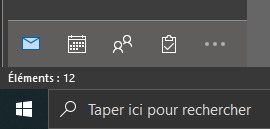
Sa refonte le déplace et il se retrouve maintenant dans le coin supérieur gauche. Rien de choquant pour les personnes qui utilisent la version web d’Outlook où se nouvel affichage est déjà effectif. Il est par ailleurs intégré à un bandeau fixé à la gauche de la fenêtre. Ce choix peut s’expliquer par l’évolution du format de nos écrans. La tendance veut que nos écrans soient de plus en plus large proportionnellement à la hauteur. Ainsi, nous pouvons voir une optimisation de l’espace.
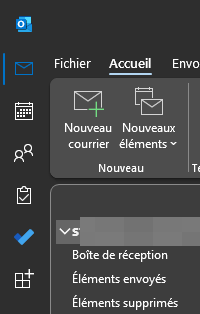
Dans les autres changements, nous pouvons remarquer que deux nouveaux boutons ont fait leur apparition. Vous avez sans doute reconnu le premier, la coche significative de Microsoft To Do.

Nous pouvons donc accéder directement à toutes les fonctionnalités de l’application de gestion de tâches personnelles. Nous vous rappelons que des connexions existent entre Outlook et To Do, entre autres. Vous pouvez retrouver notre article de découverte sur To Do pour plus d’informations.
L’autre bouton intéressant se trouve juste en dessous. Il concerne d’autres applications proposées directement dans Outlook.

Grâce à ce dernier, nous pouvons donc accéder aux applications suivantes :
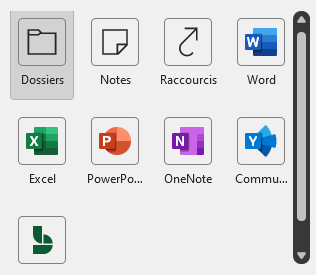
Nous pouvons, par exemple, accéder aux dossiers de nos boîtes de courriel.
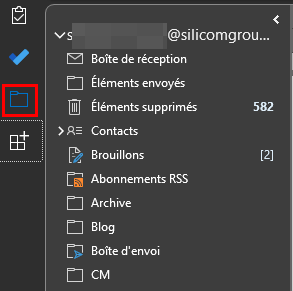
Nous voyons le logo de l’application apparaître au dessus du bouton des applications. Toutes les applications s’ouvrent dans la fenêtre d’Outlook à l’exception de Word, Excel, PowerPoint et OneNote. Ces dernières ouvrent leur application de bureau. Nous avons d’ailleurs remarqué que pour OneNote, c’est l’ancienne application, historiquement liée à Office, qui s’ouvrait et non la version OneNote for Windows 10. Dommage !
Lorsque vous être dans le menu des applications, un clic-droit sur l’application peut vous permettre de l’épingler dans le bandeau de gauche.
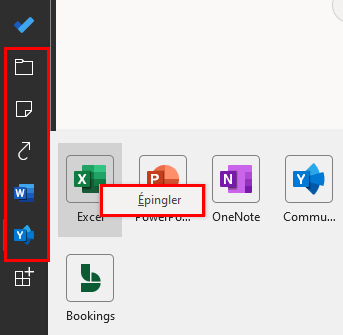
C’est une évolution assez intéressante car elle nous permet de gagner du temps pour accéder aux autres applications utiles de la suite Office 365.
Microsoft 365 et sa suite Office sont en constante évolution. Microsoft apporte des améliorations presque toutes les semaines aux applications. Nous trouvons ce fonctionnement très agréable mais certain-e-s utilisateur-trice-s peuvent trouver cela déstabilisant. Les équipes de Silicom Group se tiennent à votre disposition pour vous renseigner sur les nouveautés et vous aider à les mettre en place au sein de votre organisation.
